SamsungのスマートフォンでGalaxy AIをオフにする方法

Samsung の携帯電話で Galaxy AI を使用する必要がなくなった場合は、非常に簡単な操作でオフにすることができます。 Samsung の携帯電話で Galaxy AI をオフにする手順は次のとおりです。
ビットコインコアは、信頼性が高く、高速で機能豊富なビットコインウォレットに進化し、リリースごとに多くの新機能が追加されました。これは、以前はBitcoin-Qtとして知られていた最初のビットコインウォレットとして知られ、長年にわたって成熟しています。
Mac用ビットコインコアをダウンロード
ビットコインコアは最も信頼できるビットコインウォレットです。セキュリティの側面は、サーバーオペレーティングシステム、ネットワーク機器、および内部ネットワーク内のデバイスの使用動作のセキュリティに依存しています。Bitcoin Coreウォレットを初めて使用する方法がわからない場合は、次の記事で、Bitcoin Coreの設定方法と、Bitcoin Coreで最初のBitcoinトランザクションを作成する方法を説明します。
Bitcoin Coreウォレットを設定するには、次の要件を満たす必要があります。
あなたはビットコインをダウンロードします。ブロックチェーンが保存されるフォルダーを自動的に作成します。古いバージョンのBitcoin QtまたはBitcoin Coreをインストールしている場合は、ファイルを更新するだけです。アップグレードする前に、wallet.datファイルをバックアップする必要があります。
最初の読み込みプロセスにはかなり時間がかかります。サイズが100 GBを超える以前のすべてのトランザクションをダウンロードします。コンピュータの速度とブロードバンド接続に応じて、ロード時間は異なります。古いコンピュータは数日または数週間かかる場合がありますが、新しいコンピュータはより速く処理されます。
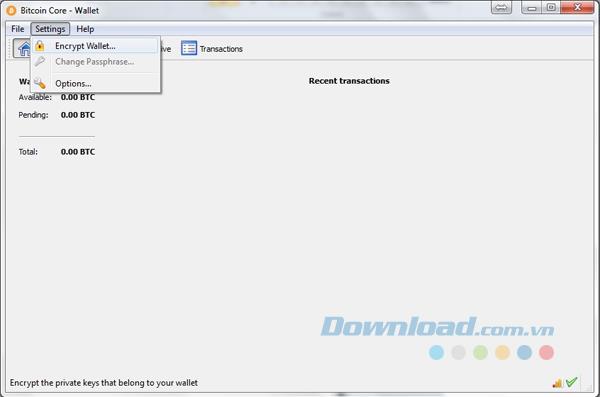
ビットコインをすばやく送信しないでください。最初に[ 設定]> [ウォレットの暗号化]をクリックしてパスワードを設定してから、パスワードを入力してください。一度設定すると、設定したパスワードを紛失した場合でも、破壊したりハッキングしたりすることはできません。大文字と小文字の両方、および特殊文字を含む強力で長いパスワードを選択する必要があります。安全で独特な単語や文章を使用しないでください。また、電話やコンピュータにデジタル形式でパスワードを保存しないでください。それを書き留めて、安全な場所に保管してください。パスワードがないと、ウォレット内のビットコインへのすべてのアクセスが永久に失われます。パスワードが設定されると、アプリケーションがシャットダウンします。プロセスに干渉しないように注意してください。そうしないと、ウォレットとブロックチェーンがダウンロードされ、ウォレットが破壊されます。
これでウォレットは暗号化され、パスワードは安全に保存されます。パスワードなしでは誰もあなたのビットコインストレージウォレットにアクセスできません。ただし、常にセキュリティソフトウェアを実行し、コンピューターをスキャンしてデバイスが感染していないことを確認してください。
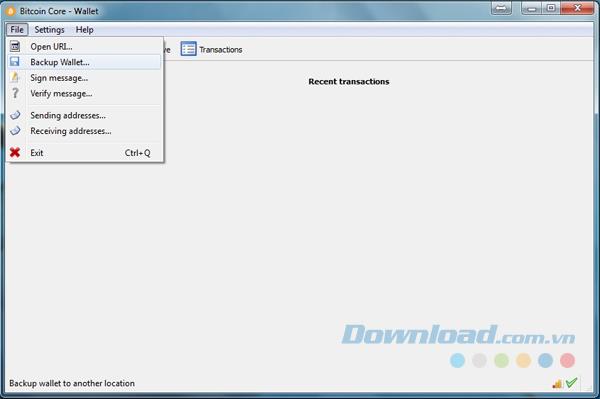
[ファイル]> [ウォレットのバックアップ]に移動して、ウォレットをバックアップします。次に、バックアップを保存する場所を尋ねられます。wallet.datファイルには、自動的に生成された一意のビットコインアドレスや秘密鍵など、個人のウォレット情報がすべて保持されます。セキュリティ上の問題があるため、トランザクション後にアドレスを再利用することはお勧めしません。トランザクション後の残りのデータを、新しい秘密鍵にリンクされた新しいウォレットに送信します。秘密鍵はビットコインの仕様です。秘密鍵は自動的にビットコインアドレスにリンクされ、どちらも一意であり、生成されます。誰もそれを壊したり再作成したりすることはできません。
ビットコイン取引は常に公開されており、ウェブサイトを表示しているブロックチェーン取引の誰もが見ることができます。秘密鍵を保存したり、不要な場合はデバイスにインポートしたりしないでください。
秘密鍵はビットコインをビットコインのアドレスからウォレットに移動するためのユニバーサルキーであるため、秘密のフレーズを使用した場合と同じように、紙にバックアップする必要があります。財布。最初に、パスワードでウォレットのロックを解除する必要があります。次に、ヘルプ>デバッグウィンドウ>コンソールに移動して、次のように入力します。
ウォレットパスフレーズyourpassword 10
Yourpasswordは、以前に設定したパスワードを表します。番号10は、ウォレットのロックを解除する時間です。ウォレットのロックが解除されるとすぐに、パスワードを再度入力しなくても、ウォレット内のビットコインを送信できます。
次に入力します。
dumpprivkey yourwalletaddress
Yourwalletaddressは、ビットコインを受け取るためのアドレスです。ファイル>受信アドレスに移動して、ウォレットアドレスを検索します。このアドレスをコピーして、後でコントロールパネルに貼り付けます。これは、ウォレット内のアドレスの秘密鍵を示します。複数のアドレスがある場合は、それぞれに対してこのプロセスを実行する必要があります。このコマンドは、特定のウォレットアドレスの秘密鍵を表示するためにのみ使用できます。そして、その後に表示される秘密鍵は、そのアドレスのビットコインへのアクセスを復元するためにのみ使用できます。
秘密鍵を入力する必要がある場合は、次のように入力します。
importprivkey yourprivatekey
Yourprivatekeyは、バックアップした秘密鍵を表します。このコマンドを実行した後、入力した秘密鍵に関連付けられたアドレスで発生したトランザクションのブロックチェーン全体を検索するには、しばらく時間がかかります。ロードしてみましょう。入力が完了すると、入力したアドレスがアドレスウィンドウに表示されます([ファイル]> [受信アドレス])。
受信者のラベルとアドレスは、[ファイル]> [送信アドレス]で追加できます。アドレスを2回再利用せずに、新しい秘密鍵が関連付けられた新しいアドレスに残高を送信することをお勧めするため、ビットコインアドレスは、特に個人の場合は変更できます。それで。
コンバーターまたは特定の人物からビットコインを購入した場合は、[ファイル]> [アドレスの受信]に移動し、ビットコインを転送するアドレスをコピーして、交換フォームに貼り付けることで、ビットコインをウォレットに送信できます。あなたまたはそれをあなたがビットコインを購入する人に与えます。前述のとおり、アドレスの秘密鍵をバックアップしたことを確認してください。左側に確認ステータスが表示される[ トランザクション]に移動すると、次のウォレットアドレスに送信する準備ができているかどうかを確認できます。
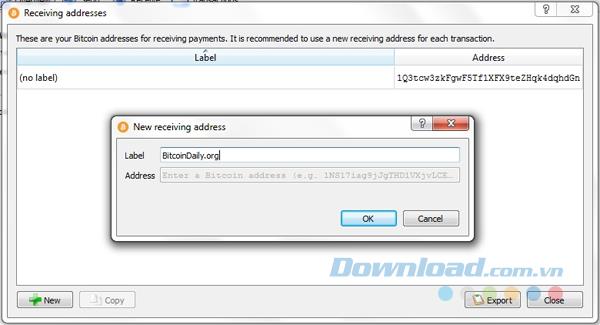
受信者のアドレスは[ 支払い先 ] フィールドです。右側の[ 連絡先 ]ボタンをクリックして、保存したアドレスを表示することもできます。アドレスが電話帳にない場合は、下のアドレスラベルを置くことができるラベルトランザクションが正常に実装された後、それは出産の登録に追加されます。
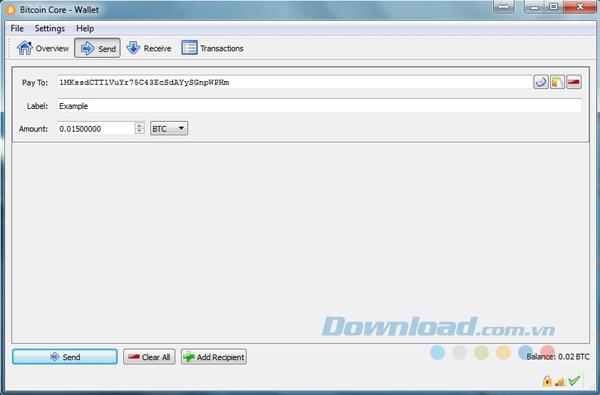
「金額」フィールドには、送信する金額を入力します。10,000,000ビットコイン、ビットコインの一部、または任意の数を入金できます。
現在の手数料要件に準拠した手数料で、取引が正常に送信されました。確認時間ボタンを左または右に明るくスライドさせると、料金を下げたり上げたりできます。手数料が高いほど、取引の確認が速くなります。手数料を低すぎたり高すぎたりしないでください。0の確認は、ビットコインがまだ受信者に送信されていないことを意味し、1の確認は、ビットコインが送信されたことを意味します。
受取人の金額と住所全体を再確認してから、送信ボタンをクリックしてください。
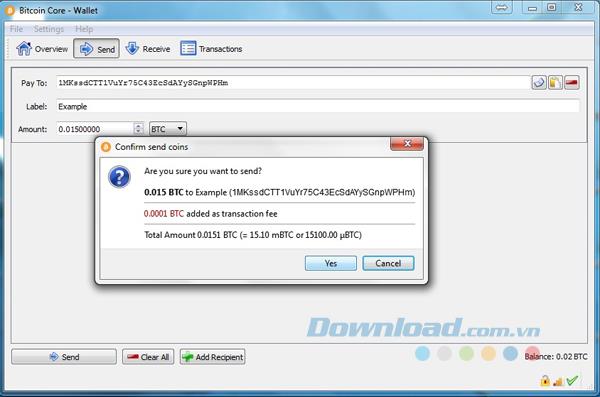
送信ボタンをクリックした後、ウォレットがロックされている場合はパスワードの入力を求められます。システムが完全にクリーンであることを確認したら、パスワードを入力します。最後に、[ はい ]をクリックしてトランザクションを確認します。取引が完了すると、払い戻しを受けることはできません。
Samsung の携帯電話で Galaxy AI を使用する必要がなくなった場合は、非常に簡単な操作でオフにすることができます。 Samsung の携帯電話で Galaxy AI をオフにする手順は次のとおりです。
InstagramでAIキャラクターを使用する必要がなくなったら、すぐに削除することもできます。 Instagram で AI キャラクターを削除するためのガイドをご紹介します。
Excel のデルタ記号 (Excel では三角形記号とも呼ばれます) は、統計データ テーブルで頻繁に使用され、増加または減少する数値、あるいはユーザーの希望に応じた任意のデータを表現します。
すべてのシートが表示された状態で Google スプレッドシート ファイルを共有するだけでなく、ユーザーは Google スプレッドシートのデータ領域を共有するか、Google スプレッドシート上のシートを共有するかを選択できます。
ユーザーは、モバイル版とコンピューター版の両方で、ChatGPT メモリをいつでもオフにするようにカスタマイズすることもできます。 ChatGPT ストレージを無効にする手順は次のとおりです。
デフォルトでは、Windows Update は自動的に更新プログラムをチェックし、前回の更新がいつ行われたかを確認することもできます。 Windows が最後に更新された日時を確認する手順は次のとおりです。
基本的に、iPhone で eSIM を削除する操作も簡単です。 iPhone で eSIM を削除する手順は次のとおりです。
iPhone で Live Photos をビデオとして保存するだけでなく、ユーザーは iPhone で Live Photos を Boomerang に簡単に変換できます。
多くのアプリでは FaceTime を使用すると SharePlay が自動的に有効になるため、誤って間違ったボタンを押してしまい、ビデオ通話が台無しになる可能性があります。
Click to Do を有効にすると、この機能が動作し、クリックしたテキストまたは画像を理解して、判断を下し、関連するコンテキスト アクションを提供します。
キーボードのバックライトをオンにするとキーボードが光ります。暗い場所で操作する場合や、ゲームコーナーをよりクールに見せる場合に便利です。ノートパソコンのキーボードのライトをオンにするには、以下の 4 つの方法から選択できます。
Windows を起動できない場合でも、Windows 10 でセーフ モードに入る方法は多数あります。コンピューターの起動時に Windows 10 をセーフ モードに入れる方法については、WebTech360 の以下の記事を参照してください。
Grok AI は AI 写真ジェネレーターを拡張し、有名なアニメ映画を使ったスタジオジブリ風の写真を作成するなど、個人の写真を新しいスタイルに変換できるようになりました。
Google One AI Premium では、ユーザーが登録して Gemini Advanced アシスタントなどの多くのアップグレード機能を体験できる 1 か月間の無料トライアルを提供しています。
iOS 18.4 以降、Apple はユーザーが Safari で最近の検索を表示するかどうかを決めることができるようになりました。













